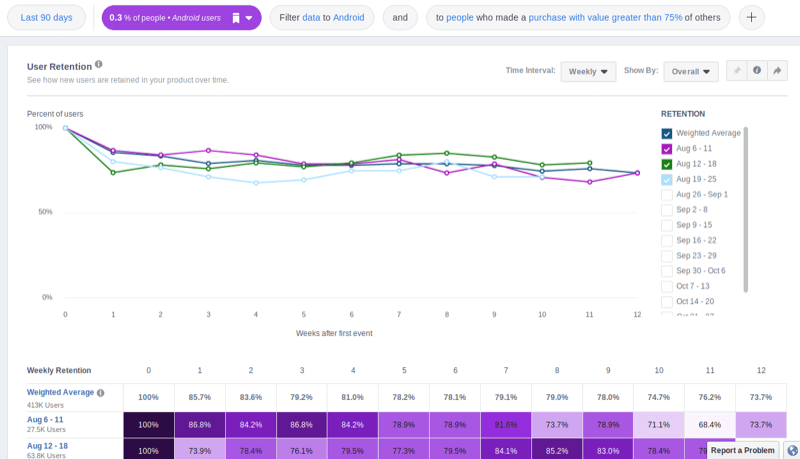Naposledy aktualizované dňa
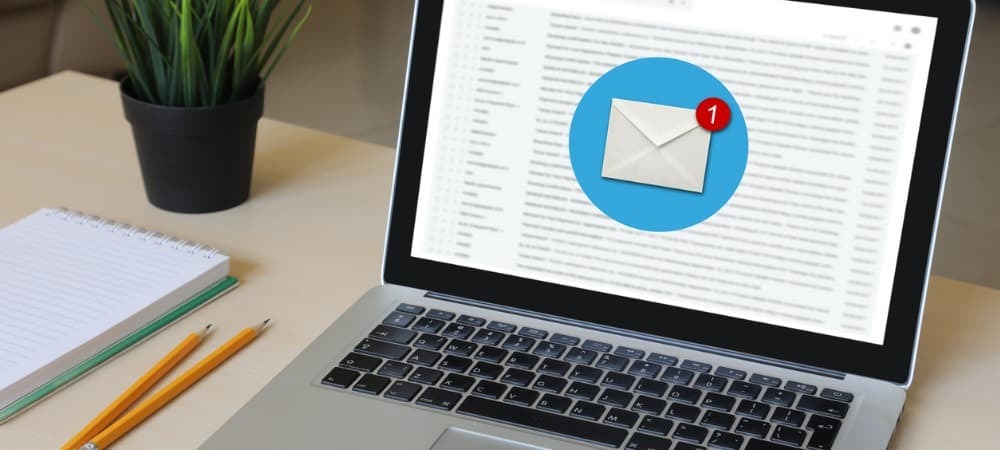
Potrebujete zmeniť typ odpovede na e-mail v Gmaile? Odpovedať všetkým ostatným príjemcom v reťazci e-mailov je dosť jednoduché. Táto príručka vám vysvetlí ako.
Chcete vedieť, prečo je Gmail jedným z najpopulárnejších poskytovateľov e-mailu na svete?
Je zadarmo, ľahko sa používa a je nabitý funkciami. Nemusíte platiť za kvalitnú e-mailovú službu – Gmail ju ponúka zadarmo a umožňuje vám posielať e-maily a odpovedať na ne od kohokoľvek.
V predvolenom nastavení však môžete odpovedať odosielateľovi iba vtedy, keď dostanete správu určenú pre viacerých príjemcov. Môžete to však veľmi rýchlo zmeniť.
Ak chcete vedieť, ako odpovedať všetkým v Gmaile, postupujte podľa krokov nižšie.
Ako odpovedať všetkým na správu v Gmaile
Gmail zjednodušuje rýchlu odpoveď všetkým v rámci jedného e-mailového reťazca.
Ak chcete odpovedať všetkým v Gmaile:
- Otvorte Gmail vo vašom webovom prehliadači.
- Otvorte správu, na ktorú chcete odpovedať.
- Pod správou stlačte tlačidlo Odpovedať všetkým možnosť.
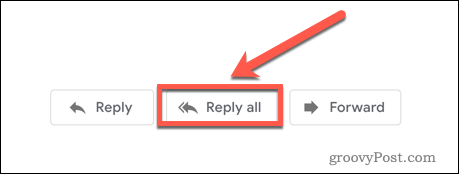
- Napíšte správu a kliknite Odoslať.
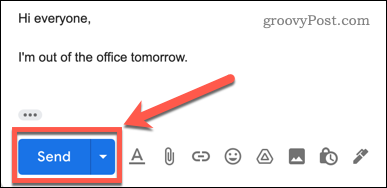
Po kliknutí na tlačidlo Odoslať sa vaša správa dostane všetkým, ktorí sú súčasťou pôvodného e-mailu.
Ako zmeniť možnosť Odpovedať na Odpovedať všetkým v Gmaile
Ak kliknete na Odpovedzte v Gmaile, tri ďalšie možnosti odpovede (Odpovedať, odpovedať všetkým, a Vpred) zmizne. Ak si to rozmyslíte a rozhodnete sa, že chcete namiesto toho odpovedať všetkým príjemcom, stále je to možné.
Ak chcete zmeniť typ odpovede v Gmaile:
- Otvorte svoju správu na Webová stránka Gmail.
- Stlačte tlačidlo Typ odpovede tlačidlo v ľavom hornom rohu.
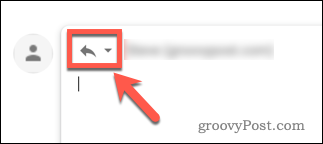
- Kliknite Odpovedať všetkým zo zoznamu možností.
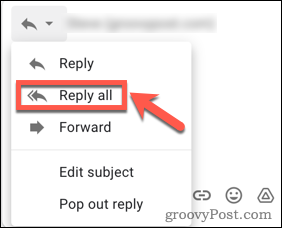
- Napíšte svoju správu a kliknite Odoslať.
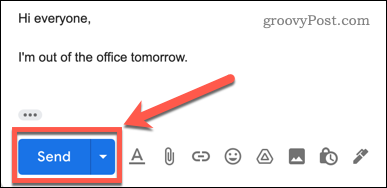
Ako odpovedať všetkým na správu vo vlákne Gmailu
Ak chcete odpovedať na vlákno služby Gmail, tri tlačidlá odpovede sa zobrazia až po poslednej správe vo vlákne. Ak chcete odpovedať na jednu z predchádzajúcich správ, predvolené nastavenie je odpovedať iba odosielateľovi.
Je však možné odpovedať všetkým.
Ak chcete odpovedať všetkým na správu vo vlákne Gmailu:
- Otvorte e-mailové vlákno, ktoré obsahuje správu, na ktorú chcete odpovedať.
- V pravej hornej časti tejto správy vyberte položku Viac tlačidlo.
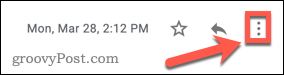
- Kliknite Odpovedať všetkým.
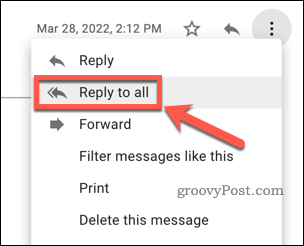
- Zadajte svoju správu a kliknite Odoslať.
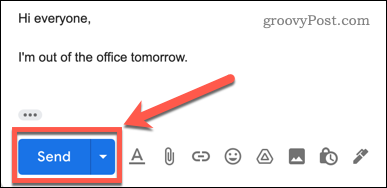
Ako nastaviť Odpovedať všetkým ako predvolené v Gmaile
Ak sa vám pravidelne stáva, že musíte zmeniť nastavenie na Odpovedať všetkým, je možné túto možnosť nastaviť ako predvolenú.
Ak chcete nastaviť Odpovedať všetkým ako predvolenú možnosť v Gmaile:
- Otvorte Gmail a stlačte tlačidlo nastavenie ikonu.
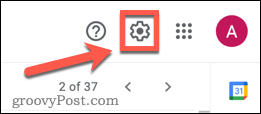
- In Rýchle nastavenia, stlačte Pozrite si Všetky nastavenia.
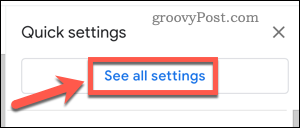
- Pod Predvolená odpoveďSprávanie, uistiť, že Odpovedať všetkým je vybraté.

- Prejdite na koniec stránky a stlačte Uložiť zmeny.
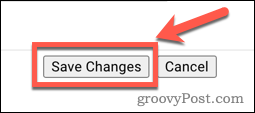
Po tejto zmene bude predvolená možnosť v pravom hornom rohu vašej správy Odpovedať všetkým.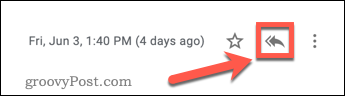
Prispôsobte si prostredie Gmailu
Naučte sa, ako na všetko odpovedať v Gmaile, zaistí, že vaše správy sa vždy dostanú k určeným príjemcom. Existuje však množstvo nastavení Gmailu, ktoré môžete vylepšiť, aby ste získali lepší zážitok.
Napríklad môžete triediť svoje e-maily Gmail podľa ich odosielateľa ktoré vám pomôžu nájsť stratené správy. Môžete tiež povoliť potvrdenia o prečítaní v Gmaile zistiť, kedy (alebo či) si ľudia prečítali vaše správy.
Ak chcete skutočne uľahčiť život, môžete tiež vytvárať a používať šablóny Gmailu pre bežné e-maily.
Ako nájsť kód Product Key systému Windows 11
Ak potrebujete preniesť svoj produktový kľúč Windows 11 alebo ho len potrebujete na vykonanie čistej inštalácie operačného systému,...
Ako vymazať vyrovnávaciu pamäť Google Chrome, súbory cookie a históriu prehliadania
Chrome odvádza skvelú prácu pri ukladaní vašej histórie prehliadania, vyrovnávacej pamäte a súborov cookie na optimalizáciu výkonu vášho prehliadača online. Jej postup...
Priraďovanie cien v obchode: Ako získať ceny online pri nakupovaní v obchode
Nákup v obchode neznamená, že musíte platiť vyššie ceny. Vďaka zárukám dorovnania cien môžete získať online zľavy pri nákupe v...
Ako darovať predplatné Disney Plus digitálnou darčekovou kartou
Ak ste si užili Disney Plus a chcete sa o to podeliť s ostatnými, tu je návod, ako si kúpiť predplatné Disney+ Gift za...